Un répéteur Wi-Fi est un gadget qui aspire le signal Wi-Fi, puis le recrache sur le même nom de réseau et la même fréquence. Considérez-le comme un répéteur radio, car c’est essentiellement ce que c’est.
C’est un moyen relativement simple et peu coûteux d’étendre votre réseau dans les endroits difficiles d’accès de votre maison, et beaucoup moins cher qu’un système entièrement maillé. Mais la mise en place n’est pas toujours simple. Voici quelques conseils de base sur la façon de démarrer et de tirer le meilleur parti de ces appareils pratiques.
Acheter le bon répéteur Wi-Fi
Lorsque vous achetez un répéteur Wi-Fi, vous souhaitez tirer le meilleur parti de la connexion dont vous disposez déjà. Vérifiez donc votre routeur Wi-Fi actuel, soit celui que vous avez obtenu de votre FAI, soit celui que vous avez acheté vous-même et connecté au modem.
Vous allez vouloir faire correspondre deux valeurs entre le routeur que vous avez et le répéteur que vous souhaitez acheter : la génération Wi-Fi et la vitesse Wi-Fi. La génération sera généralement soit Wi-Fi 5 (802.11ac) soit Wi-Fi 6 (802.11ax). La vitesse est exprimée en fonction de cette connexion : si le répéteur est marqué « AC750 », cela signifie qu’il utilise le 802.11ac jusqu’à 750 mégabits par seconde. S’il indique « AX1800 », il utilise 802.11ax jusqu’à 1800 mégabits (1,8 gigabits).
Vous pouvez acheter un répéteur plus récent et/ou plus rapide que votre routeur, et il fonctionnera très bien. Mais vous paierez pour quelque chose dont vous n’avez pas vraiment besoin, car le répéteur ne pourra pas accélérer la connexion à partir du routeur lui-même.
Où mettre votre répéteur Wi-Fi
Choisir où placer votre prolongateur de réseau est essentiel. Idéalement, vous voulez qu’il soit suffisamment proche de votre routeur Wi-Fi à la source pour obtenir la connexion la plus stable, mais suffisamment éloigné pour qu’il couvre une large zone que le routeur ne couvre pas.
Par exemple : si vous vivez dans une maison à deux étages et que votre routeur se trouve au rez-de-chaussée dans le salon, un endroit idéal pour le répéteur est branché sur une prise en haut des escaliers. Cela lui donnera une connexion en visibilité directe assez fiable avec le routeur, tout en rediffusant son signal sans fil vers les pièces du deuxième étage.
 Michael Crider/IDG
Michael Crider/IDGCette prise est au milieu de mon à mi-chemin, entre le routeur dans le salon et les chambres.
Si vous utilisez un répéteur Wi-Fi pour un seul utilisateur (par exemple, pour obtenir un meilleur signal pour un PC de bureau à domicile), vous devrez le placer approximativement entre cet utilisateur et le routeur Wi-Fi. Si vous souhaitez vous connecter au répéteur via Ethernet (voir la section Connexion), vous devrez peut-être le truquer et aller plus loin.
N’oubliez pas qu’une fois que vous avez configuré votre répéteur Wi-Fi, vous pouvez le déplacer dans votre maison selon vos besoins. N’hésitez pas à expérimenter le placement pour obtenir le signal le meilleur et le plus fiable.
Comment configurer un répéteur Wi-Fi
Chaque marque de matériel réseau est un peu différente et nous ne pouvons pas toutes les couvrir. Généralement, si vous suivez les instructions fournies avec votre répéteur, tout devrait bien se passer. Cela étant dit, il y a généralement deux façons différentes de s’y prendre :
Configuration avec un PC
C’est la manière la plus technique de configurer votre répéteur. Avant de commencer, notez le SSID (nom) et le mot de passe de votre réseau Wi-Fi existant, si vous ne les avez pas mémorisés. Faites de même pour les réseaux 2,4 GHz et 5 GHz, s’ils sont différents.
Vous aurez besoin d’un ordinateur de bureau ou d’un ordinateur portable avec un câble Ethernet pour une connexion filaire, et le câble lui-même. (Un est probablement venu dans la boîte avec votre répéteur.) Si votre ordinateur n’a pas de port Ethernet, vous devrez vous connecter au réseau Wi-Fi par défaut que le répéteur diffuse, qui est différent de celui déjà dans votre home (au moins pour l’instant.) Il s’agit généralement de « WIFI_EXTENDER » ou quelque chose de similaire ; vérifiez les instructions s’il demande un mot de passe.
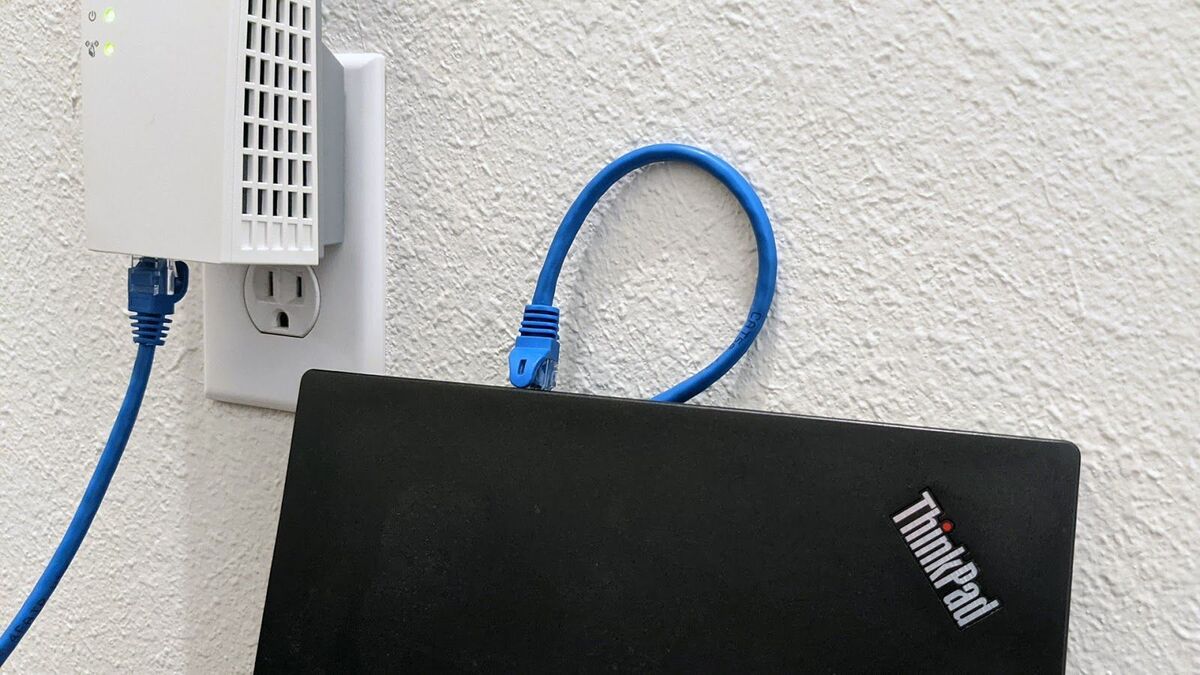 Michael Crider/IDG
Michael Crider/IDGConnexion d’un ordinateur portable au répéteur Wi-Fi.
Branchez le répéteur au mur, puis branchez le câble Ethernet à la fois sur le répéteur et sur votre ordinateur. Sinon, déconnectez-vous de votre réseau Wi-Fi domestique et connectez-vous directement au répéteur. Notez que dans les deux cas, vous perdrez temporairement la connexion Web. S’il y a un commutateur sur le côté de votre répéteur, assurez-vous qu’il est réglé sur le mode « Prolongateur », et non sur « AP » ou « Point d’accès ». (Le point d’accès sert à vous connecter directement à votre modem, ce dont vous n’avez pas besoin si vous avez déjà un routeur Wi-Fi ou un modem/routeur tout-en-un.) Le démarrage peut prendre quelques minutes.
Sur votre ordinateur, ouvrez un navigateur Web comme Edge ou Chrome. Vous allez utiliser le navigateur pour entrer dans l’interface Web du répéteur. L’adresse de cette interface est généralement une simple adresse numérique sur le réseau local, 192.168.0.1 ou 192.168.1.1. Essayez d’entrer les deux dans la barre d’URL ; une invite de connexion devrait apparaître.
Si aucune de ces adresses ne fonctionne, vérifiez les instructions fournies avec votre répéteur ou l’autocollant imprimé sur son côté ; certaines marques utilisent quelque chose d’un peu différent. Mon répéteur Netgear utilise « www.mywifiext.net », certains modèles Asus utilisent « repeater.asus.com », et cetera. Si vous ne le trouvez pas, recherchez la marque de votre répéteur sur votre téléphone et ajoutez « connexion » et vous le trouverez probablement assez tôt.
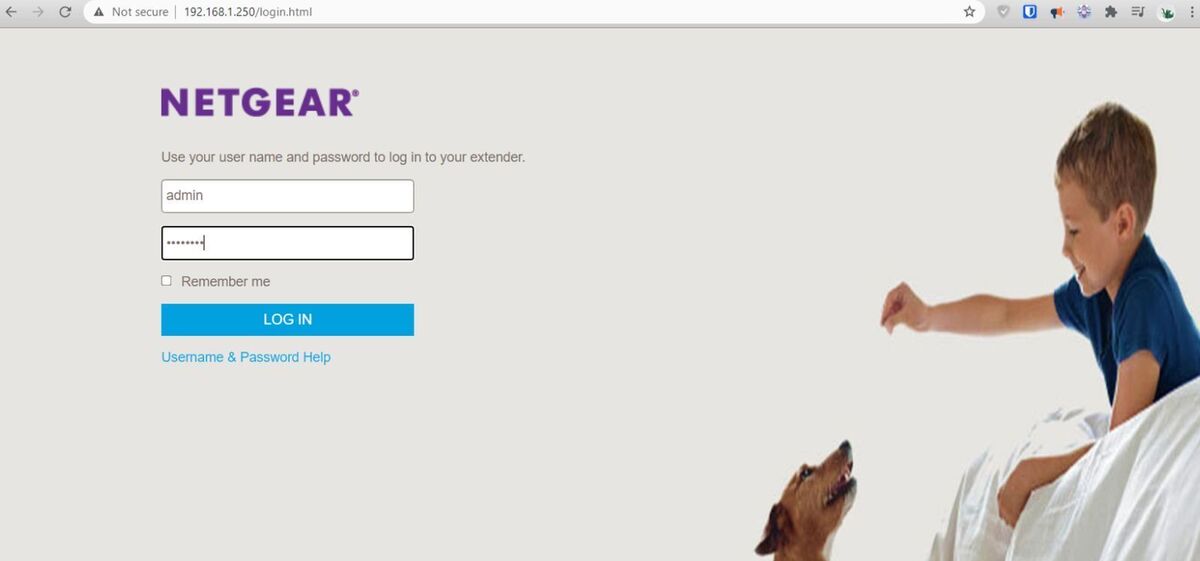 Michael Crider/IDG
Michael Crider/IDGUne fois sur cette page, vous devrez vous connecter avec le nom d’utilisateur et le mot de passe par défaut. Il s’agit généralement de « admin » et « mot de passe », respectivement. Ne vous inquiétez pas, vous pourrez les modifier ultérieurement dans le menu des paramètres du répéteur. Si le nom et le mot de passe par défaut ne fonctionnent pas, essayez une réinitialisation d’usine de l’appareil, qui nécessite généralement un bouton enfoncé avec une épingle ou un trombone.
Une fois que vous êtes connecté à l’interface du répéteur, il devrait démarrer un assistant pour vous guider pas à pas dans la connexion à votre réseau local. Mais si ce n’est pas le cas (par exemple, si vous avez acheté votre rallonge d’occasion), voici ce que vous faites :
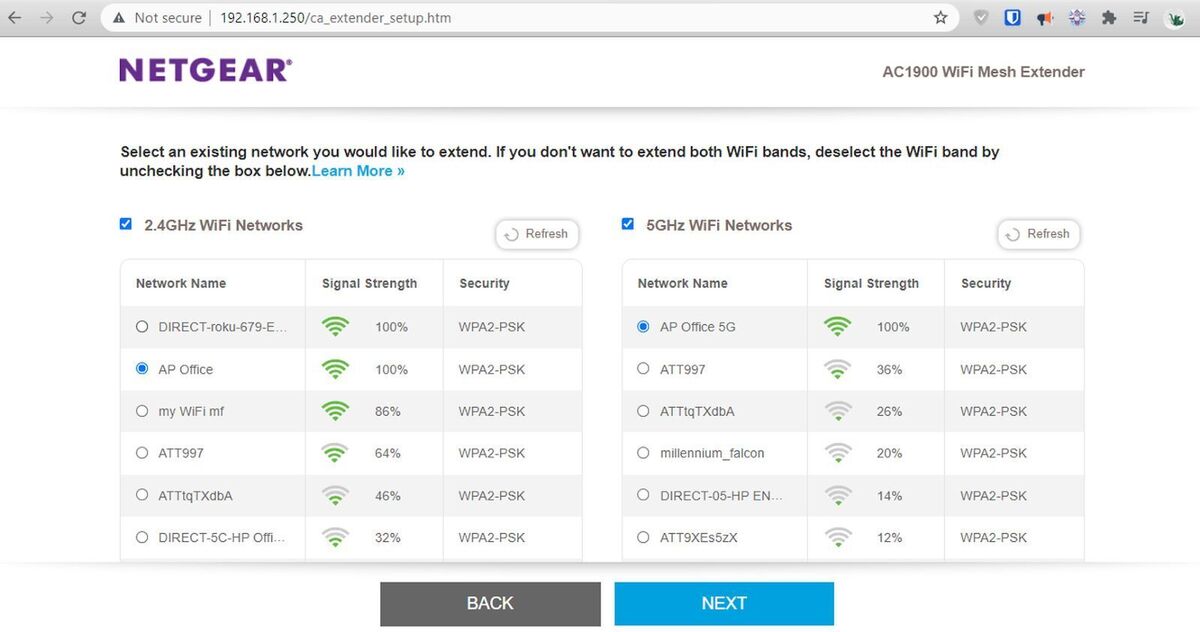 Michael Crider/IDG
Michael Crider/IDGRecherchez la page des paramètres Wi-Fi de votre répéteur et saisissez le même nom pour le SSID et le mot de passe que vous utilisez avec votre routeur Wi-Fi. Ce qui se passe, c’est que le répéteur se connecte à votre réseau via le routeur, tout comme vous le faites avec votre ordinateur portable ou votre téléphone. Une fois qu’il est connecté et que la connexion est stable, il rediffusera la même connexion de données sur le même SSID dans toute votre maison, permettant des connexions faciles via d’autres appareils.
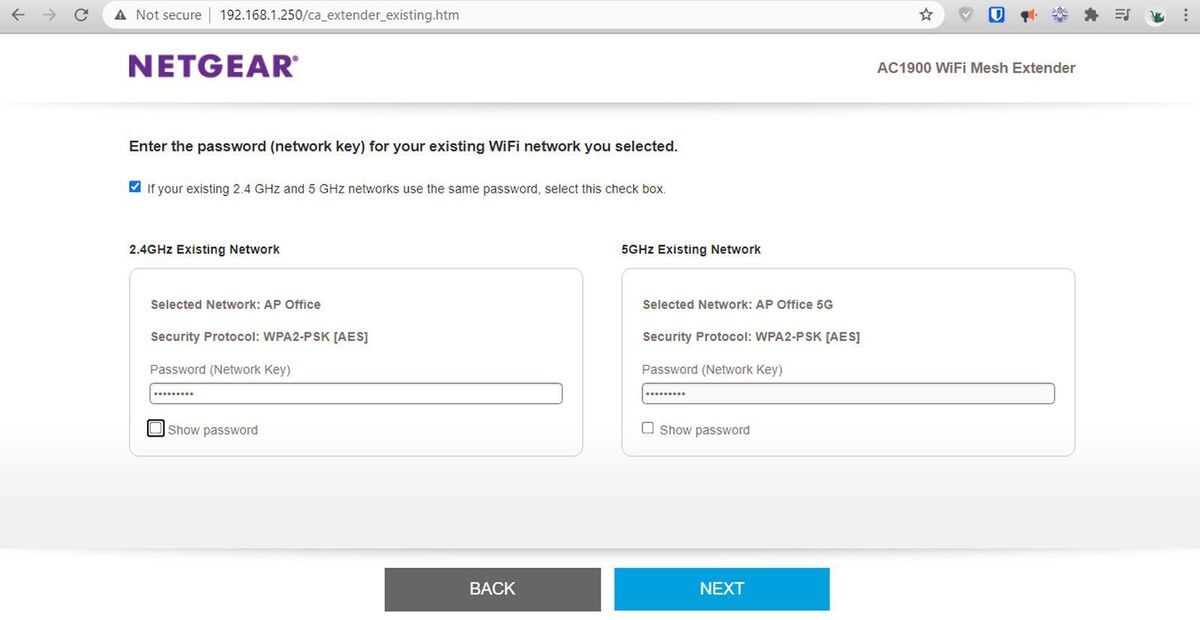 Michael Crider/IDG
Michael Crider/IDGLa plupart des rallonges modernes auront des paramètres à la fois pour un réseau 2,4 GHz et un réseau 5 GHz. Encore une fois, assurez-vous simplement que le SSID et les mots de passe correspondent aux paramètres de votre routeur existant.
Vérifiez que tout est correctement configuré, puis cliquez sur « enregistrer » ou « appliquer » et vous êtes prêt à partir. Cela peut prendre quelques minutes.
Configuration avec un téléphone ou une tablette
Si vous pouvez vous connecter au réseau Wi-Fi du répéteur avec son SSID et son mot de passe par défaut, vous pouvez suivre les mêmes étapes que ci-dessus avec le navigateur de votre téléphone.
Si vous ne pouvez pas, téléchargez l’application d’assistance appropriée sur l’App Store iOS ou le Google Play Store sur Android. Pour mon répéteur, il s’agit de Netgear Nighthawk. La box de votre répéteur aura probablement un lien ou un code QR avec l’application correspondante.
À partir de là, vous devriez avoir des instructions assez simples sur la façon de configurer votre répéteur. N’oubliez pas que tout ce que vous avez à faire est de vous assurer qu’il utilise le même réseau Wi-Fi que votre routeur existant. Suivez les étapes de l’application, qui seront assez similaires à celles de la configuration du PC ci-dessus, et enregistrez vos paramètres. Vous êtes prêt à partir.
Lien
Une fois que vous avez terminé les étapes de configuration ci-dessus, votre répéteur est prêt. Placez-le dans un endroit idéal de votre maison pour une couverture, et les appareils Wi-Fi tels que les téléphones, les ordinateurs portables et les tablettes s’y connecteront automatiquement. Vous devriez voir des voyants verts pour l’alimentation et la connexion sans fil ; si le voyant de connexion est orange ou rouge, l’appareil doit être physiquement plus proche du routeur Wi-Fi.
Si vous le souhaitez, vous pouvez utiliser le répéteur avec un SSID et/ou un mot de passe différent, mais il n’y a aucun avantage réel à moins que vous ne vouliez vous connecter spécifiquement au répéteur ou au routeur et non à l’autre appareil.
Si vous utilisez votre répéteur pour un appareil filaire, comme un ordinateur de bureau ou une console de jeu, branchez le câble Ethernet sur le répéteur, puis sur l’appareil lui-même.
Ça y est, vous êtes prêt à basculer !



![[2023] 6 façons de copier / coller du texte brut sans formatage](https://media.techtribune.net/uploads/2021/03/5-Ways-to-Copy-Paste-Plain-Text-Without-Formatting-on-Your-Computer-shutterstock-website-238x178.jpg)






